ادغام Selenium با Visual Studio
یکشنبه 18 مهر 1395در این مقاله درباره چگونگی تلفیق و استفاده از Selenium را خواهید آموخت . در ادامه بعد از معرفی و توضیحات اجمالی به بررسی یک مثال میپردازیم . در واقع این به توسعه دهندگان وب این اجازه را میدهد که کدها را خودشان تست کنند .
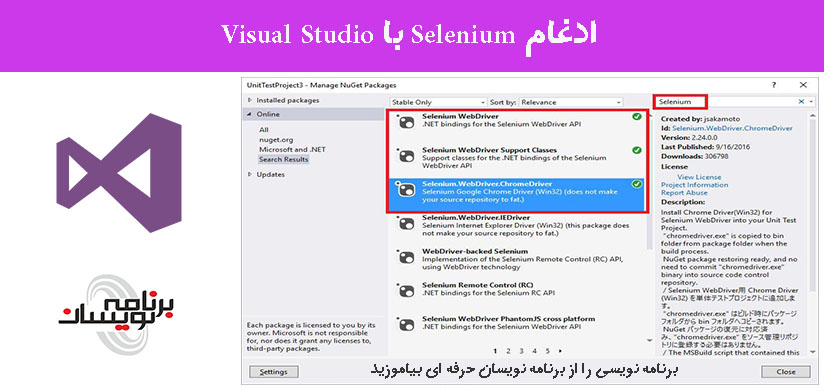
Selenium چیست و به چه دلیل ما به آن نیاز داریم ؟
Selenium یک فریمورک open source برای تست برنامه ها است که به کاربرانش این اجازه را میدهد که یک تست خودکار را بر روی برنامه های تحت وب خود اجرا کنند .
خب ، بعد از اجرا چه رویدادی رخ میدهد ؟!
Selenium WebDriver جانشین و وارث Selenium RC میباشد . Selenium WebDriver متنی را دریافت میکند و آن را برای مرورگر ارسال میکند . Selenium دارای یک API است که کمک میکند این با هر زبان برنامه نویسی نظیر Java, C#, Groovy, Perl, PHP, Python و Ruby ترکیب و تلفیق گردد .
حال، خواهید دید که چگونه ما آن را به Visual Studio اضافه میکنیم .
مرحله اول : Visual Studio را باز کنید .
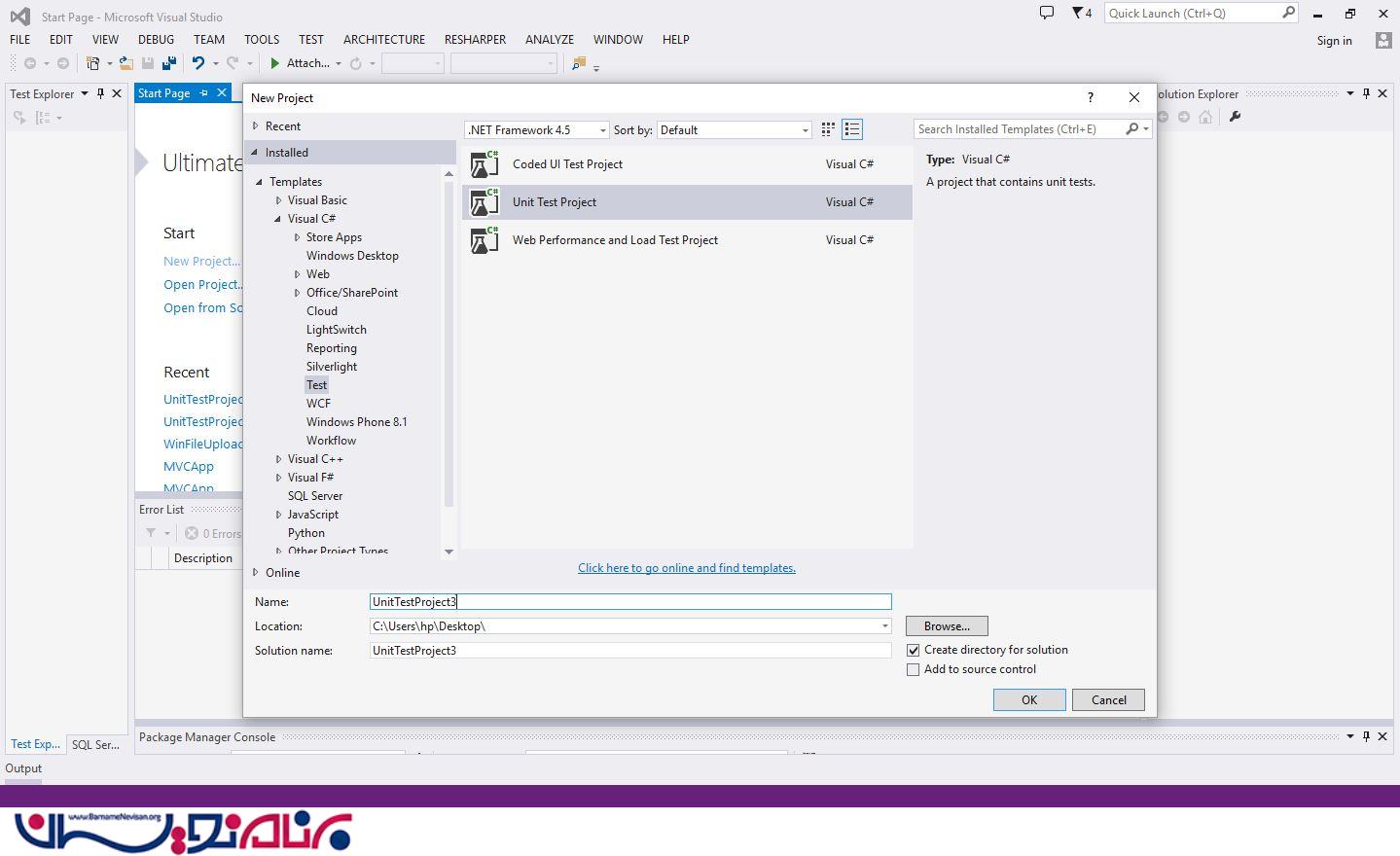
مرحله دوم : روی Unit Test Project کلیک کنید . ( ما از نسخه 2013 Visual Studio استفاده میکنیم )
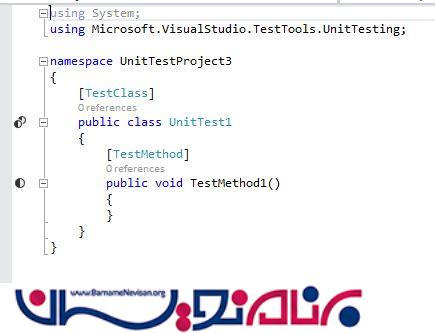
مرحله سوم : حال بعد از ایجاد یک پروژه unit test ، ما نیاز به اضافه کردن Selenium API به Visual Studio را داریم . برای این کار از NuGet استفاده میکنیم . از طریق NuGet ، پکیج هایی که در تصویر زیر مشاهده میکنید را به پروژه اضافه کنید .
برای استفاده از NuGet ، روی Reference در Solution Explorer کلیک راست کرده و گزینه
... Add Reference را انتخاب کنید .
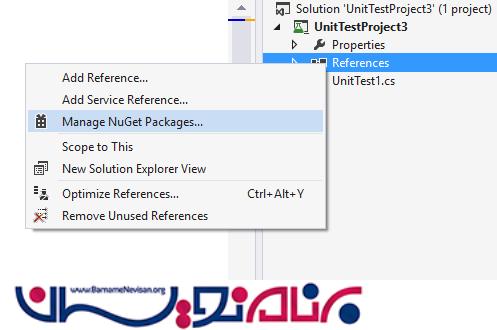
مرحله چهارم : پنجره ای باز خواهد شد که از طریق آن شما میتوانید Package های مورد نیاز را به پروژه اضافه کنید .
کلمه کلیدی Selenium را جستجو کنید و سه Packageای که در تصویر زیر نمایش داده شده است را به پروژه اضافه کنید .
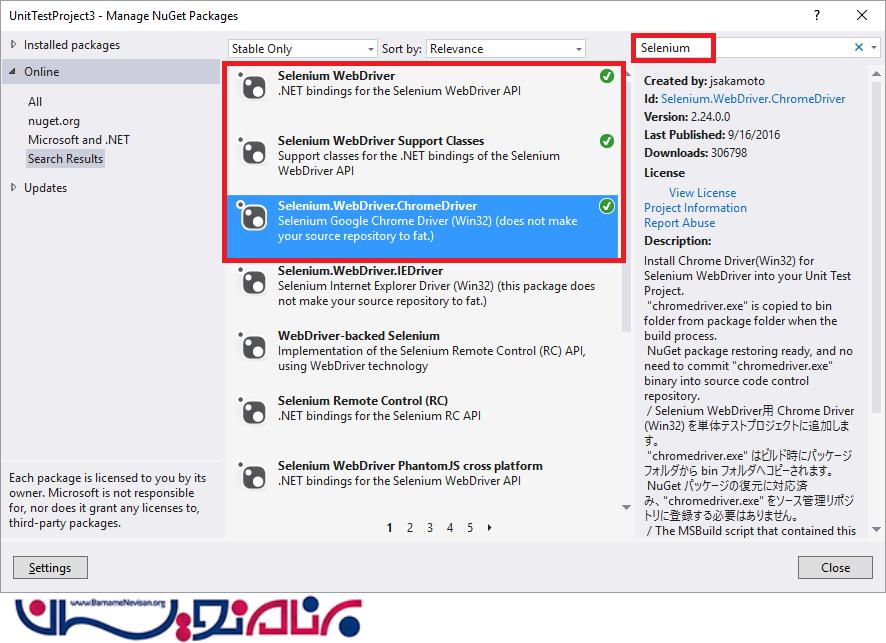
مرحله پنجم : کد های زیر را در کلاس خود قرار دهید .
using System;
using OpenQA.Selenium;
using OpenQA.Selenium.Chrome;
using OpenQA.Selenium.Support.UI;
using Microsoft.VisualStudio.TestTools.UnitTesting;
namespace SeleniumExample
{
[TestClass]
public class UnitTest1
{
ChromeDriver Chrome;
// This is the test to be carried out.
[TestMethod]
public void TestMethod1()
{
Chrome = new ChromeDriver();
Chrome.Navigate().GoToUrl("http://www.Barnamenevisan.org/");
Chrome.FindElement(By.Id("lst-ib")).SendKeys("مرجع تخصصی برنامه نویسان");
Chrome.FindElement(By.Id("lst-ib")).SendKeys(Keys.Enter);
}
// This closes the driver down after the test has finished.
[TestCleanup]
public void TearDown()
{
//Chrome.Quit();
}
}
}
برای دیدن خروجی برنامه ، روی صفحه کلیک راست کنید و Run Test را بزنید . بعد از چند ثانیه مرورگر Chrome باز خواهد شد و شما خروجی زیر را مشاهده خواهید کرد .
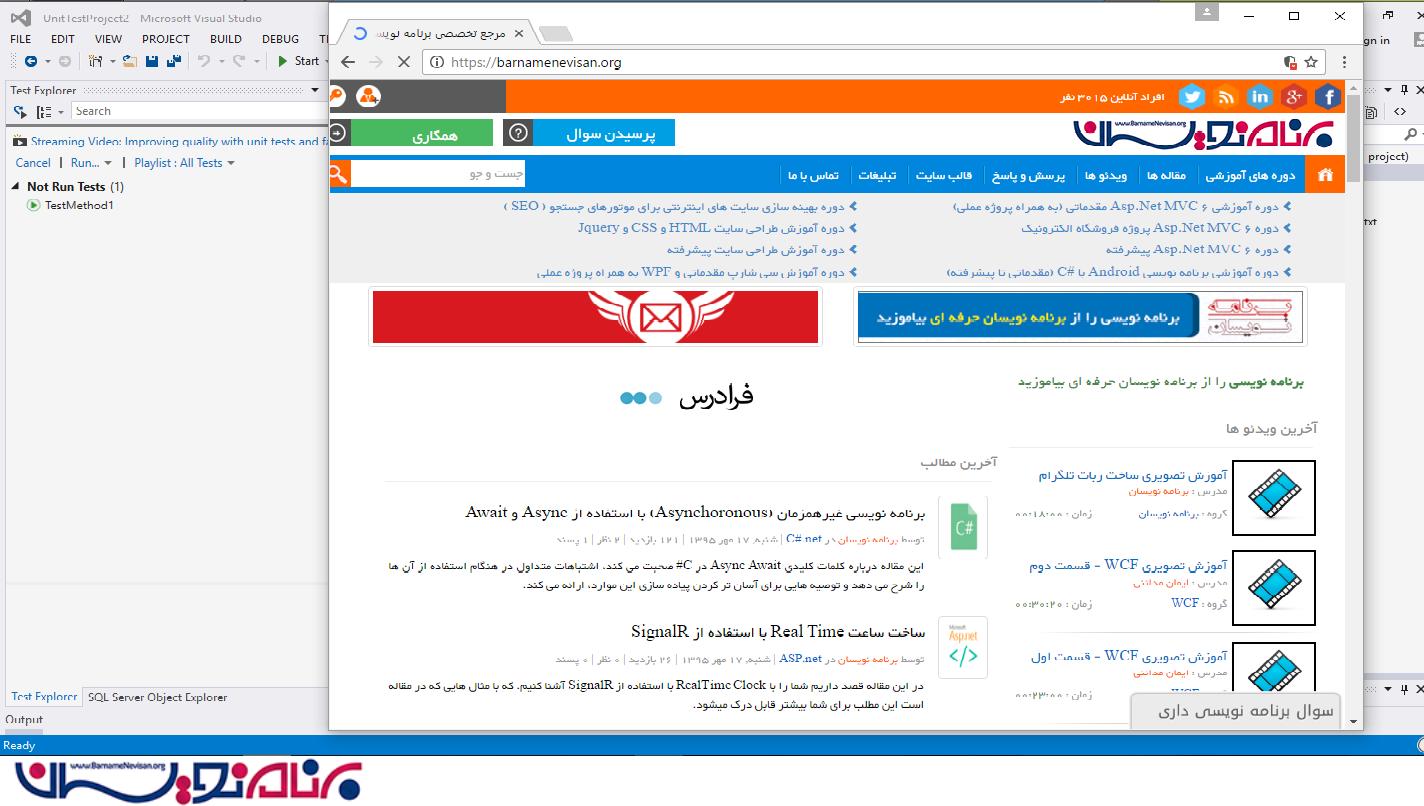
- VisualStudio
- 4k بازدید
- 2 تشکر
